win7怎么设置默认储存位置 win7设置默认储存位置的方法
更新时间:2023-03-30 13:36:13作者:zheng
系统默认的储存位置在c盘,会导致电脑的运行速度降低,这时就要设置默认储存位置了,今天小编就给大家带来win7设置默认储存位置的方法,如果你刚好遇到这个问题,跟着小编一起来操作吧。
具体方法:
1.打开编辑器
按“Win+R”调出“运行”窗口,输入“regedit”命令后按回车。打开注册表编辑器。
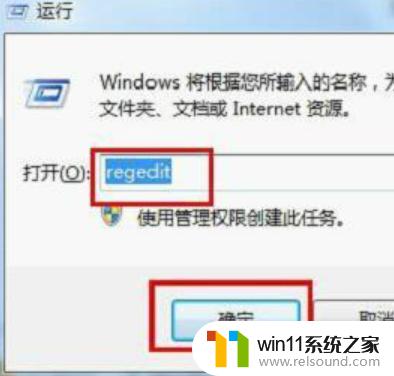
2.打开注册项
在打开的注册表中,依次展开以下注册项HKEY_LOCAL_MACHINE \ SOFTWARE \ Microsoft \ Windows \ CurrentVersion。
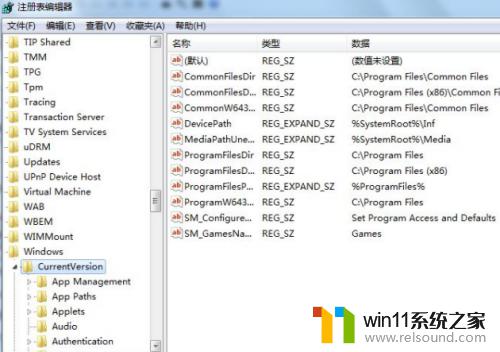
3.找到文件
在右侧窗格中找到ProgramFilesDir项,双击打开该值进行编辑。
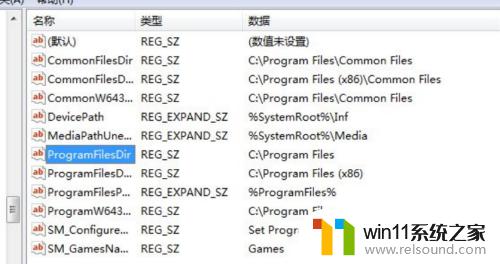
4.修改路径
将默认数值修改为你要修改的路径。
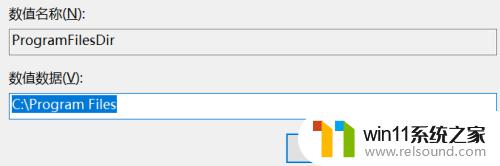
以上就是关于win7设置默认储存位置的方法的全部内容,有出现相同情况的用户就可以按照小编的方法了来解决了。















